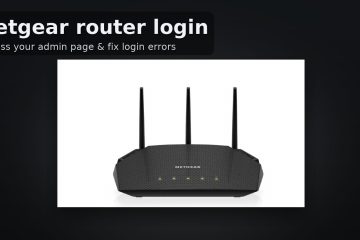คลิปบอร์ดของ Windows 11 เป็นหนึ่งในเครื่องมือที่ทรงพลังที่สุด แต่มีค่าต่ำกว่าในระบบปฏิบัติการ คุณรู้หรือไม่ว่ามันสามารถทำอะไรได้มากกว่าเพียงแค่จัดเก็บรายการที่คุณเพิ่งคัดลอกมา? เมื่อเปิดสวิตช์สองสามครั้งคุณสามารถบันทึกชิ้นส่วนข้อความรูปภาพและเนื้อหาอื่น ๆ ที่คุณคัดลอกและซิงค์กับอุปกรณ์อื่น ๆ ของคุณ
มันยอดเยี่ยมมากที่จะคัดลอกบางอย่างบนคอมพิวเตอร์เครื่องหนึ่งและวางลงบนเครื่องอื่น อย่างไรก็ตามแม้ว่ามันจะเป็นสิ่งที่ฉันชอบและต้องการ แต่คุณอาจไม่รู้สึกเหมือนกัน แต่เลือกความเรียบง่ายของคลิปบอร์ดโรงเรียนเก่าที่มีเฉพาะรายการสุดท้ายที่คุณคัดลอก ในบทช่วยสอนนี้ฉันจะแสดงวิธีเปิดใช้งานประวัติคลิปบอร์ดวิธีการล้างและวิธีปิดการใช้งานและหยุดประวัติคลิปบอร์ดของคุณจากการซิงค์กับอุปกรณ์อื่น ๆ คุณสนใจ? จากนั้นอ่านต่อ:
วิธีเปิดใช้งานประวัติคลิปบอร์ดใน Windows 11
เพื่อเปิดประวัติคลิปบอร์ดใน Windows 11 ก่อนเปิดแอพการตั้งค่า (กด Win + I บนแป้นพิมพ์ของคุณหรือคลิกปุ่มการตั้งค่าในเมนูเริ่มต้น) จากนั้นเลือกระบบในแถบด้านข้างซ้ายแล้วคลิกหรือแตะคลิปบอร์ดที่ด้านขวาของหน้าต่าง
การตั้งค่าเปิดและลงไปที่ระบบ คำอธิบายของมันระบุไว้อย่างชัดเจนว่าช่วยให้คุณ“ บันทึกหลายรายการลงในคลิปบอร์ดของคุณ-กดคีย์โลโก้ Windows + V เพื่อดูประวัติคลิปบอร์ดและวางจากมัน” หากคุณต้องการให้คุณลักษณะนี้พร้อมใช้งานบนคอมพิวเตอร์ Windows 11 ของคุณตรวจสอบให้แน่ใจว่าคุณเปิดใช้งานสวิตช์
โบนัส: วิธีเปิดคลิปบอร์ดซิงค์ใน Windows 11
นอกเหนือจากการจัดเก็บและให้คุณเข้าถึงหลายรายการที่บันทึกไว้ในคลิปบอร์ดของคุณ Windows 11 ยังช่วยให้คุณซิงค์กับอุปกรณ์อื่น ๆ ที่คุณมี เพื่อให้สิ่งนี้เกิดขึ้นคุณจะต้องเปิดใช้งานสวิตช์“ คลิปบอร์ดผ่านอุปกรณ์ของคุณ” อยู่ภายใต้รายการประวัติคลิปบอร์ดในการตั้งค่า> ระบบ> หน้าคลิปบอร์ด
วิธีการล้างประวัติคลิปบอร์ดของคุณใน windows 11
หากคุณต้องการลบข้อมูลคลิปบอร์ดและวิธีการทั้งหมด ลบทุกอย่างออกจากประวัติคลิปบอร์ดของคุณรวมถึงรายการที่เก็บไว้ในเครื่องในคลิปบอร์ดบนคอมพิวเตอร์ Windows 11 ของคุณและองค์ประกอบที่ซิงค์กับอุปกรณ์อื่น ๆ ของคุณเปิดแอพการตั้งค่า (win + i) และไปที่ระบบ> คลิปบอร์ด ในหน้าการตั้งค่าคลิปบอร์ดให้มองหารายการที่เรียกว่าข้อมูล Clear Clipboard แล้วคลิกหรือแตะปุ่มล้าง
วิธีการล้างและลบรายการออกจากประวัติคลิปบอร์ด
ในกรณีที่คุณต้องการลบรายการบางอย่างออกจากคลิปบอร์ดของคุณ คุณกำลังทำบนคอมพิวเตอร์ Windows 11 ของคุณเปิดแผงคลิปบอร์ดโดยกดปุ่มเหล่านี้บนแป้นพิมพ์ของคุณ:
windows + v
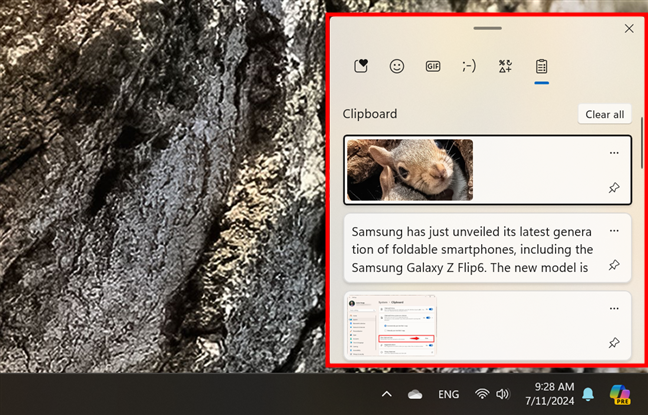
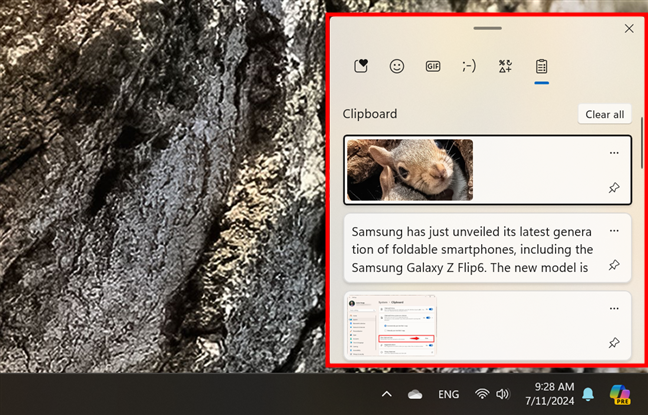
วิธีการเข้าถึงประวัติคลิปบอร์ดในหน้าต่างทั้งหมด 11
อย่างไรก็ตามโปรดทราบว่าสิ่งนี้จะลบเฉพาะรายการคลิปบอร์ด”มาตรฐาน”มันจะไม่ลบรายการที่ถูกตรึง สำหรับสิ่งนั้นให้ทำตามขั้นตอนในย่อหน้าถัดไป
กดปุ่มทั้งหมดเพื่อลบประวัติศาสตร์คลิปบอร์ดของคุณ ในมุมบนขวา
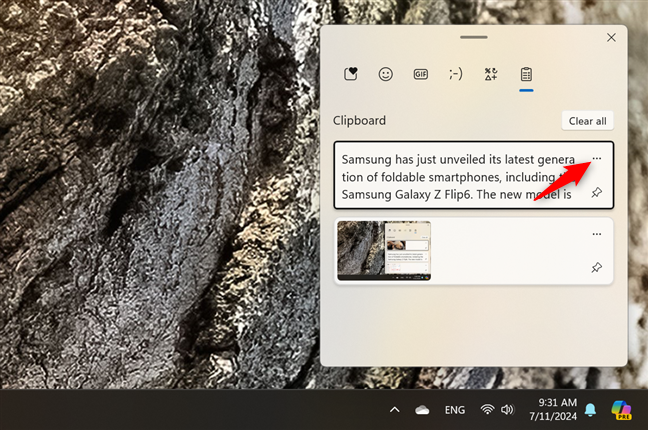
คลิกหรือแตะปุ่มจุดไข่ คลิกหรือแตะมันและรายการจะถูกลบออกทันทีจากประวัติคลิปบอร์ด
วิธีการลบรายการคลิปบอร์ด ของรายการที่ถูกตรึงและเลือกลบในเมนูเลื่อน
วิธีการลบรายการคลิปบอร์ดที่ปัก นี่คือวิธีการทำงานกับคลิปบอร์ด Windows 11
วิธีปิดประวัติคลิปบอร์ดใน Windows 11
หากคุณไม่ต้องการใช้คุณสมบัติ Windows 11 เหล่านี้จะเกิดอะไรขึ้นเมื่อคุณปิดประวัติคลิปบอร์ด 11 คอมพิวเตอร์และเลือกที่จะปิดจากนั้นสิ่งต่อไปนี้จะเกิดขึ้น:
Windows 11 จะไม่บันทึกหลายรายการในรายการคลิปบอร์ดของคุณอีกต่อไปไม่สามารถตรึงไว้ที่คลิปบอร์ดได้คุณสมบัติการซิงค์คลิปบอร์ดจะหยุดทำงานดังนั้นคุณจะไม่สามารถวางรายการ Windows 11 ของคุณได้ ความสูง=”406″src=”https://www.digitalcitizen.life/wp-content/uploads/2024/07/clipboard_history_sync-9.png”>
วิธีการปิดคลิปบอร์ด เฉพาะรายการสุดท้ายที่คุณคัดลอกจะพร้อมใช้งานและเฉพาะในพีซีปัจจุบันของคุณ
วิธีปิดการซิงค์คลิปบอร์ดใน Windows 11
ตามที่ฉันเพิ่งพูดถึงหากคุณปิดการใช้งานประวัติคลิปบอร์ดการซิงค์จะถูกปิดโดยอัตโนมัติ อย่างไรก็ตามคุณสามารถมีประวัติคลิปบอร์ด แต่ไม่ซิงค์กับอุปกรณ์ของคุณ กล่าวอีกนัยหนึ่งประวัติคลิปบอร์ดจะอยู่ในคอมพิวเตอร์ Windows ปัจจุบันของคุณช่วยให้คุณสามารถคัดลอกและวางหลายรายการได้ แต่รายการเหล่านั้นจะไม่สามารถใช้ได้กับอุปกรณ์อื่น ๆ ของคุณ
หากเป็นเป้าหมายของคุณ ที่นั่นทิ้งสวิตช์ประวัติคลิปบอร์ดไว้ แต่เปิด”ประวัติคลิปบอร์ดข้ามอุปกรณ์”ออก
คุณปิดประวัติคลิปบอร์ดและซิงค์ใน Windows 11 หรือไม่
คุณเลือกที่จะเปิดใช้งานประวัติคลิปบอร์ด เป็นเพราะมันช่วยเพิ่มประสิทธิภาพของคุณในขณะที่ทำงานกับอุปกรณ์ของคุณหรือไม่? หรือคุณตัดสินใจที่จะปิดประวัติคลิปบอร์ดและหยุดการซิงค์คลิปบอร์ดเพราะคุณชอบวิธีการทำสิ่งต่าง ๆ หรือไม่? คุณรู้ไหมว่าเวลานั้นง่ายขึ้นในตอนนั้นและเราไม่มีตัวเลือกและสวิตช์มากมายทุกที่ ฉันชอบที่จะได้ยินสิ่งที่คุณคิดเกี่ยวกับคุณสมบัติคลิปบอร์ดเหล่านี้และวิธีการใช้งานของคุณดังนั้นหากคุณไม่รังเกียจให้แสดงความคิดเห็นด้านล่างเพื่อแจ้งให้เราทราบ